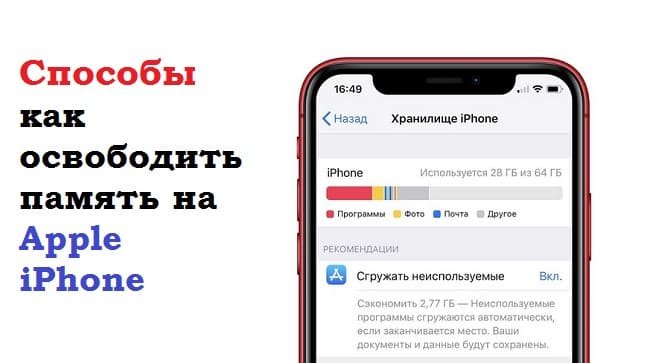Как на айфоне настроить камеру
Настройка камеры на iPhone может быть очень полезной, если вы хотите получить лучшие снимки и использовать все возможности, которые предоставляет ваш телефон. В этой статье мы расскажем вам о том, как настроить камеру на iPhone для просмотра Explore now, чтобы получить лучшие фотографии и видео.
Как настроить камеру на iPhone компании Apple

Проверьте настройки камеры
Первым шагом в настройке камеры на iPhone является проверка текущих настроек. Чтобы это сделать, откройте приложение «Камера» и нажмите на иконку «Настройки» в правом верхнем углу. Здесь вы найдете настройки, которые могут помочь вам получить лучшие фотографии и видео.
Настройте режим HDR
HDR (High Dynamic Range) - это технология, которая позволяет получать более яркие и детализированные фотографии, особенно при съемке в условиях низкой освещенности или при высоком контрасте. Чтобы настроить режим HDR, откройте приложение «Камера» и нажмите на иконку «Настройки». Здесь выберите вкладку «Фото» и включите режим HDR. Вы также можете настроить HDR на автоматический режим, чтобы камера сама выбирала наилучший вариант в зависимости от условий съемки.
Настройте режим Live Photo
Live Photo - это функция, которая позволяет сохранить не только фотографию, но и короткий видеоролик, который запечатлевает моменты до и после съемки. Чтобы настроить режим Live Photo, откройте приложение «Камера» и включите функцию Live Photo, нажав на иконку в правом верхнем углу. После этого, при съемке, ваш iPhone будет сохранять короткое видео до и после каждого снимка, что позволит сохранить больше моментов и эмоций.
Используйте режим портретной съемки
Режим портретной съемки - это функция, которая позволяет создавать фотографии с размытым фоном, что придает им эффектный и профессиональный вид. Чтобы настроить режим портретной съемки, откройте приложение «Камера» и выберите режим «Портрет».
Настройте экспозицию
Экспозиция - это уровень освещения, который попадает на датчик камеры при съемке. Настройка экспозиции позволяет получать более яркие или темные фотографии в зависимости от ваших предпочтений. Чтобы настроить экспозицию на iPhone, просто нажмите на экране на место, где вы хотите установить точку фокусировки и экспозиции. Затем вы можете отрегулировать яркость изображения, используя ползунок на экране.
Используйте функцию «Ночной режим»
Функция «Ночной режим» позволяет получать более яркие и детализированные фотографии при съемке в условиях низкой освещенности. Камера автоматически определяет условия съемки и включает режим «Ночной режим», если это необходимо. Однако, если вы хотите, чтобы функция «Ночной режим» всегда была включена, вы можете настроить ее вручную. Для этого откройте приложение «Камера», нажмите на иконку «Настройки», выберите вкладку «Фото» и включите функцию «Ночной режим».
Используйте функцию «Скрытое фото»
Функция «Скрытое фото» позволяет скрывать фотографии от посторонних глаз. Чтобы использовать эту функцию, откройте приложение «Фото», выберите фотографию, которую хотите скрыть, нажмите на значок «Делить» и выберите вариант «Скрыть». Фотография будет перемещена в специальный альбом «Скрытые», который можно заблокировать паролем или Touch ID.
Настройте разрешение и формат снимков
Разрешение и формат снимков также влияют на качество фотографий. Чтобы настроить разрешение и формат, откройте приложение «Настройки», выберите вкладку «Камера» и выберите нужные настройки для разрешения и формата снимков.
Используйте вспышку
Вспышка может помочь получить яркие фотографии при съемке в условиях низкой освещенности. Чтобы использовать вспышку на iPhone, откройте приложение «Камера» и нажмите на иконку вспышки в верхнем левом углу экрана. Выберите нужный режим вспышки: «Вкл. авто», «Вкл.», «Выкл.» или «Авто», в зависимости от условий съемки. Важно помнить, что использование вспышки может привести к эффекту красных глаз, поэтому следует использовать ее осторожно.
- Дата: 4-04-2023, 08:25